ステレオ ミックスは、コンピューターのスピーカーから聞こえる音を録音する仮想ツールです。ビデオ、オーディオ、システム サウンドなど、何でも構いません。この機能は、大多数のユーザーに対して Windows 10 ではデフォルトで無効になっており、手動で有効にする必要があります。 Windows 10 で不足している「ステレオ ミックス」オプションが見つからない場合は、以下の修正が問題の解決に役立ちます。
こちらも読む → Windows 10 で複数のスピーカーからオーディオを再生する方法
1.サウンドでステレオ ミックスを有効にする
すでに上で述べたように、Windows 10 のほとんどのユーザーでは、ステレオ ミックス オプションがデフォルトで無効になっています。「サウンド」に「無効なデバイス」が表示されない特定の設定があるため、それをオフにする必要があります。設定し、「ステレオ ミックス」を有効にします。
「ステレオ ミックス」を表示して有効にするには、右下隅にある「システム トレイ」の「スピーカー」アイコンを右クリックし、表示されるメニューで「サウンド」を選択します。
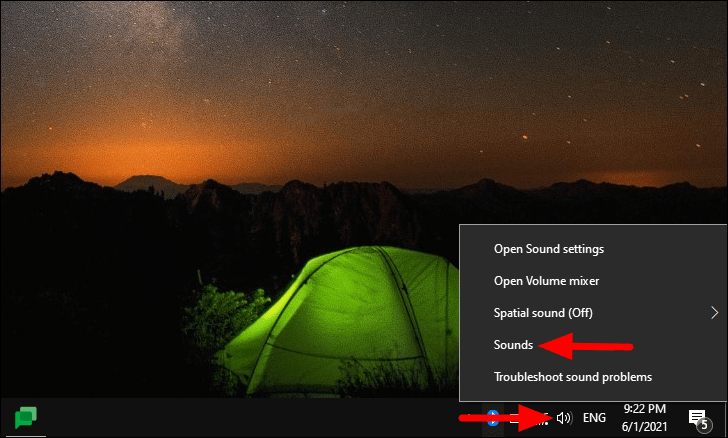
「サウンド」ウィンドウが起動し、デフォルトで「サウンド」タブが開きます。上部から [録音] タブに移動し、空白の空白の任意の場所を右クリックして、メニューから [無効なデバイスを表示] を選択します。
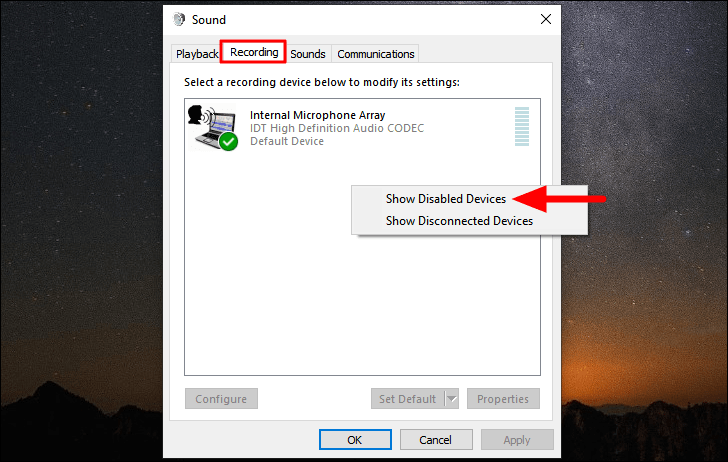
「ステレオ ミックス」オプションが録音デバイス セクションに表示されます。有効にするには、オプションを右クリックして、コンテキスト メニューから [有効にする] を選択します。
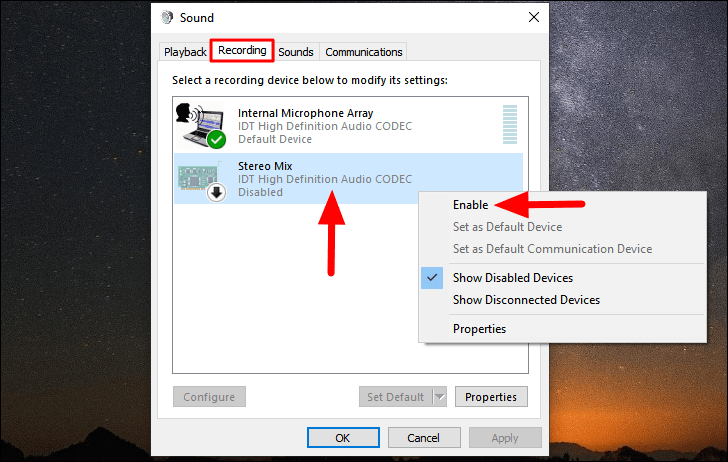
2.ドライバーを更新する
それでも「ステレオ ミックス」を表示できない場合は、「サウンド」ドライバーが古い可能性があるため、アップデートするとエラーが修正される可能性があります。通常、Windows はドライバーを検索して自動的に更新しますが、場合によっては手動でインストールする必要があります。
まず、製造元の Web サイトで最新バージョンのドライバーを確認し、コンピューターにダウンロードします。ドライバーを検索するには、Google またはその他の検索エンジンで「コンピューター モデル」、「オペレーティング システム」、「ドライバー名」をキーワードとして使用します。ドライバーをダウンロードしたら、以下の手順に進みます。
ドライバーを更新するには、[スタート メニュー] で [デバイス マネージャー] を検索し、検索結果をクリックして起動します。
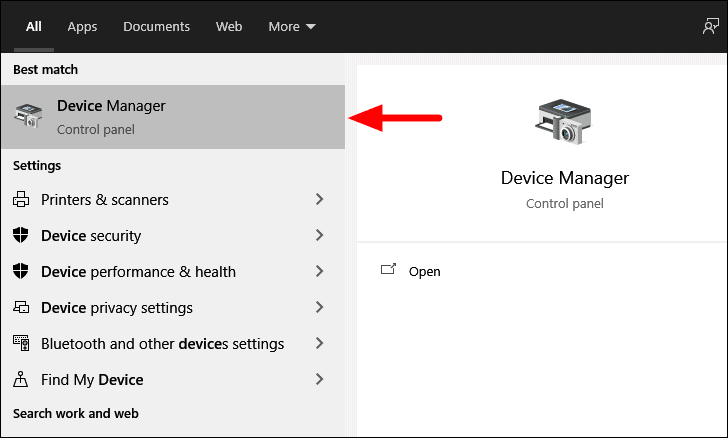
「デバイス マネージャー」で、「サウンド、ビデオ、およびゲーム コントローラー」オプションを見つけ、それをダブルクリックして展開します。
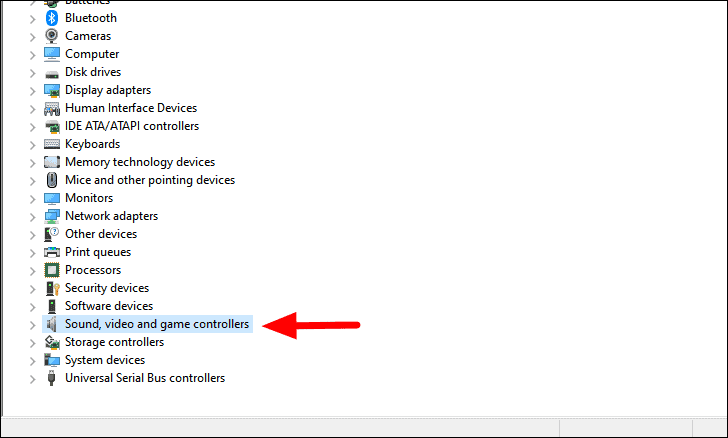
次に、オプションのリストからオーディオ ドライバーを右クリックし、コンテキスト メニューから [ドライバーの更新] を選択します。
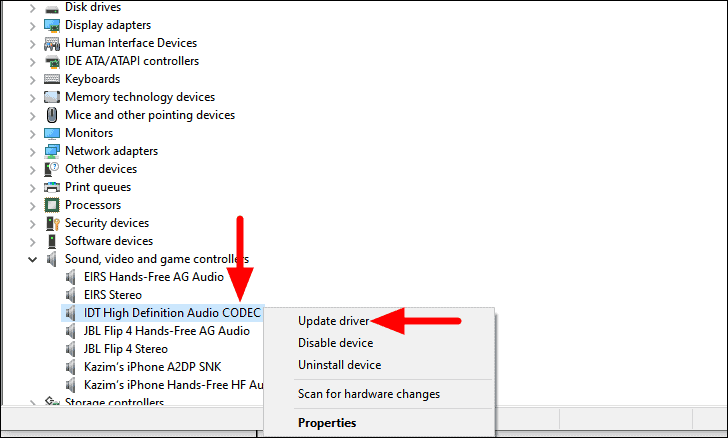
「ドライバーの更新」ウィンドウが起動し、Windows が利用可能な最適なドライバーをコンピューターで検索するか、手動でインストールするかの 2 つのオプションがあります。 Windows に仕事を任せることをお勧めします。ただし、手動でインストールする場合は、2 番目のオプションを選択し、システムでドライバーを見つけて、画面の指示に従ってインストール プロセスを完了してください。
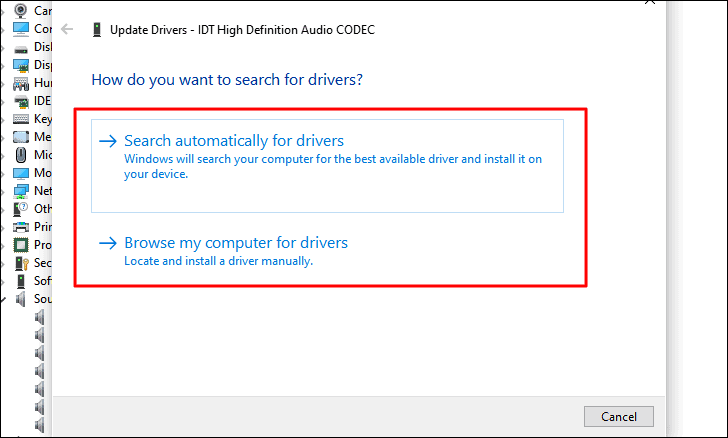
ドライバーが更新されたら、コンピューターを再起動し、最初のセクションに記載されている手順に従って「ステレオ ミックス」オプションを有効にします。
3.ドライバーをダウンロードしてインストールする
ドライバーの更新が機能しない場合、または利用可能な更新がない場合は、手動でドライバーをダウンロードしてインストールしてみてください。ただし、現在のバージョンでは機能しなかったため、ドライバーがインストールされているバージョンの Windows の「ステレオ ミックス」ツールをサポートしていない可能性があるという問題があります。したがって、Windows 8 などの古いバージョンのドライバーをダウンロードしてみてください。
私は HP ラップトップを使用しているため、スクリーンショットはそれに準じます。別のブランドを使用している場合は、キーワードに必要な変更を加え、関連する Web サイトからドライバーをダウンロードします。
インストール中またはインストール後に問題が発生した場合に備えて、続行する前にコンピュータに復元ポイントを作成することをお勧めします。
サウンド ドライバをダウンロードするには、検索エンジンを使用して検索します。 「コンピューターモデル」、「オペレーティングシステム」、「ドライバー名」をキーワードとして使用します。また、最初に以前のバージョンの Windows 用のドライバーを試してから、それが機能しない場合に備えてリストを上に移動してください。
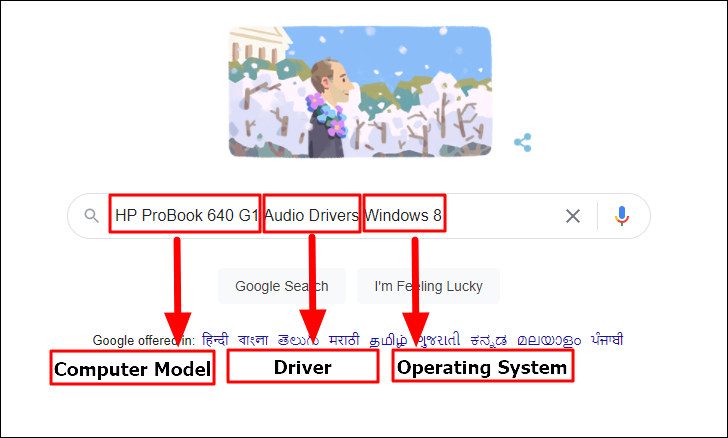
次に、関連する検索結果を選択して、ドライバーをダウンロードします。メーカーの公式サイトからドライバーをダウンロードすることをお勧めします。ただし、一部のメーカーのように公式 Web サイトでドライバーが見つからない場合は、ドライバーをダウンロードできる他のソース (サードパーティの Web サイト) があります。
注: サードパーティのソースからドライバーをダウンロードすることにはリスクがあるため、続行する前に徹底的に検証してください。
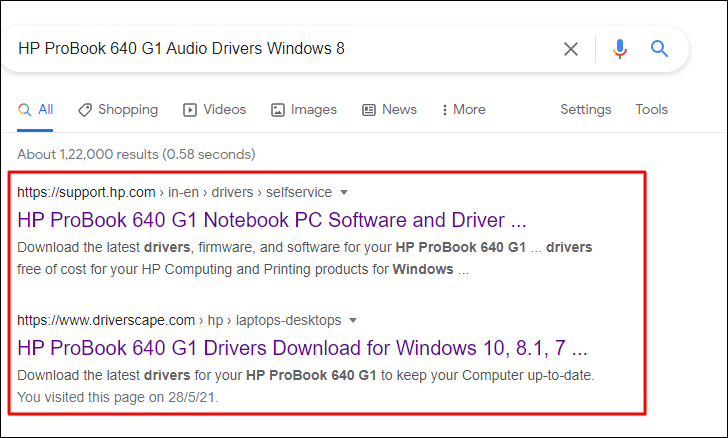
ドライバーをダウンロードしたら、インストールします。
ドライバをインストールするには、コンピュータでドライバを参照して見つけ、ダブルクリックしてインストーラを起動します。
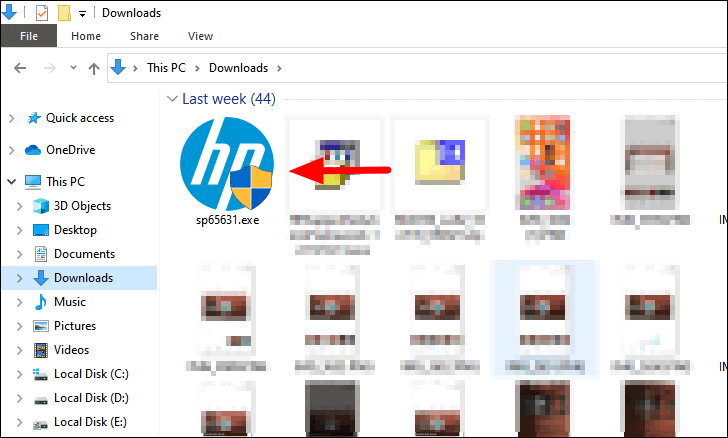
インストーラーが起動したら、画面の指示に従ってプロセスを完了します。インストールが完了したら、コンピューターを再起動し、最初のセクションに記載されている手順に従ってドライバーを有効にします。
「ステレオ ミックス」オプションが表示され、「サウンド」ウィンドウから簡単に有効にできます。 「ステレオ ミックス」を使用して、サウンド出力を録音したり、複数のオーディオ デバイスでオーディオを再生したりできるようになりました。


